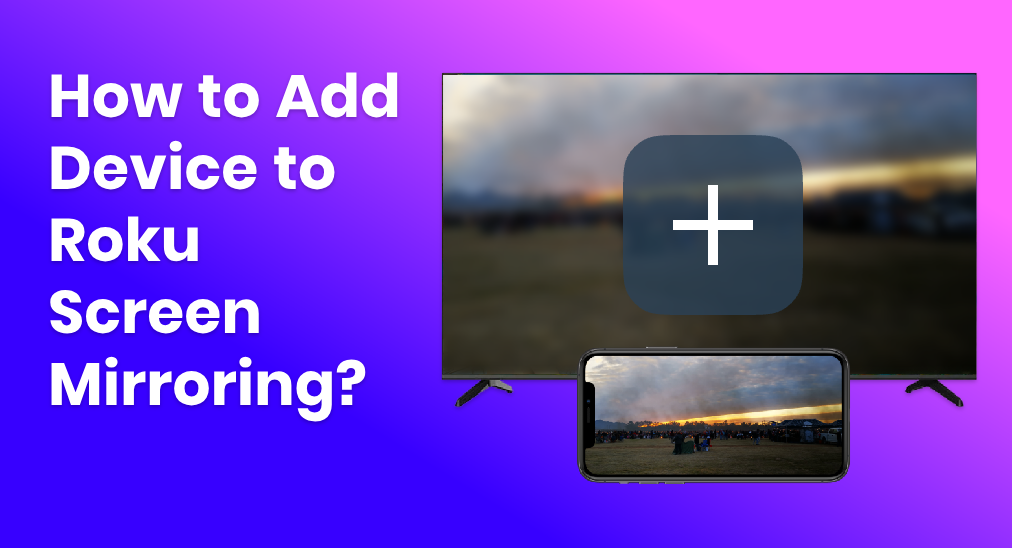
La duplicación de pantalla es una característica valiosa en Roku que te permite mostrar contenido de tu dispositivo móvil directamente en la pantalla de tu televisor. Esto puede ser increíblemente útil para compartir fotos, videos, presentaciones o incluso transmitir contenido de aplicaciones no admitidas nativamente en tu dispositivo Roku. En esta guía, te guiaremos sobre cómo agregar un dispositivo para la duplicación de pantalla en Roku, y los pasos detallados de cómo transmitir a Roku.
Índice de Contenidos
Cómo agregar un dispositivo de Duplicación de Pantalla a Roku?
Agregar un dispositivo a la Duplicación de Pantalla de Roku no es difícil, primero, necesitas asegurarte de que tu dispositivo Roku admita la Duplicación de Pantalla, segundo, necesitas saber cómo activar la transmisión en Roku TV, luego puedes comenzar a duplicar.
Asegúrese de que su dispositivo Roku sea compatible con la Duplicación de Pantalla
Existen varios protocolos para la Duplicación de Pantalla, y Roku admite la mayoría de ellos. Antes de continuar, lee el Manual de Roku TV y asegúrate de que tu dispositivo sea compatible con la Duplicación de Pantalla.
Prepara tu dispositivo Roku para la Duplicación de Pantalla
Antes de la Duplicación de Pantalla de su dispositivo a Roku, necesita una configuración simple.
Passo 1. Encienda su Roku TV o Roku Streaming Stick.
Passo 2. Navigate to the Configuraciones menú usando su control remoto de Roku.
Passo 3. Select Sistema.
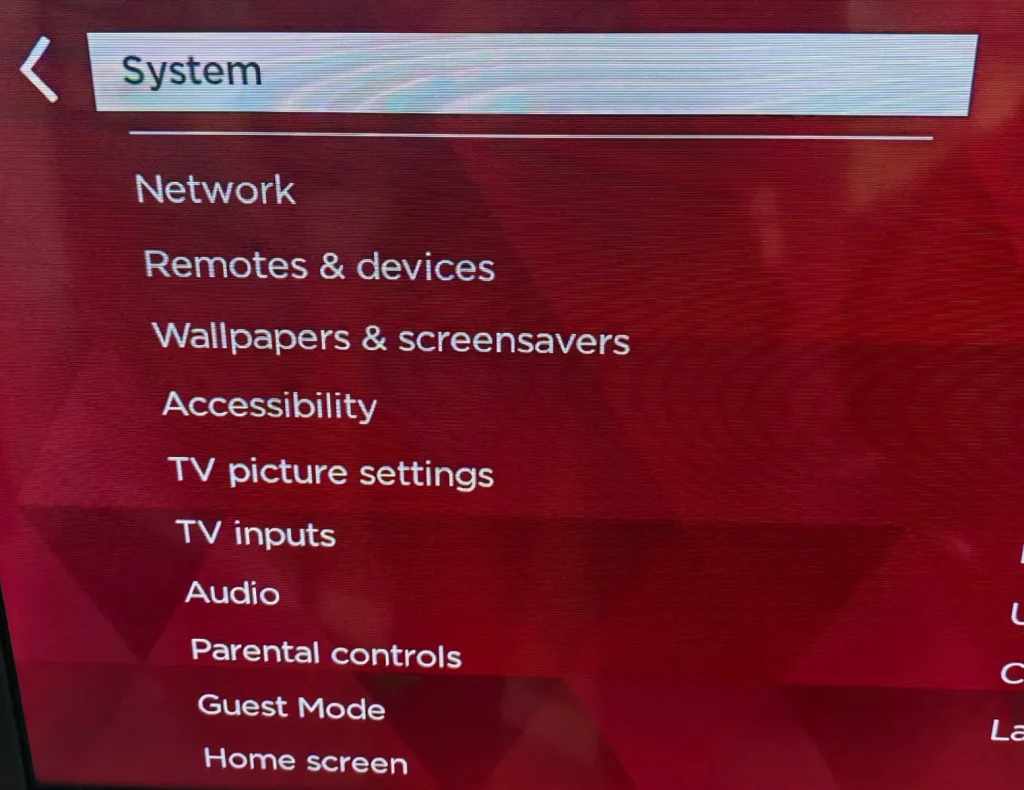
Passo 4. Elegir Duplicación de Pantalla.
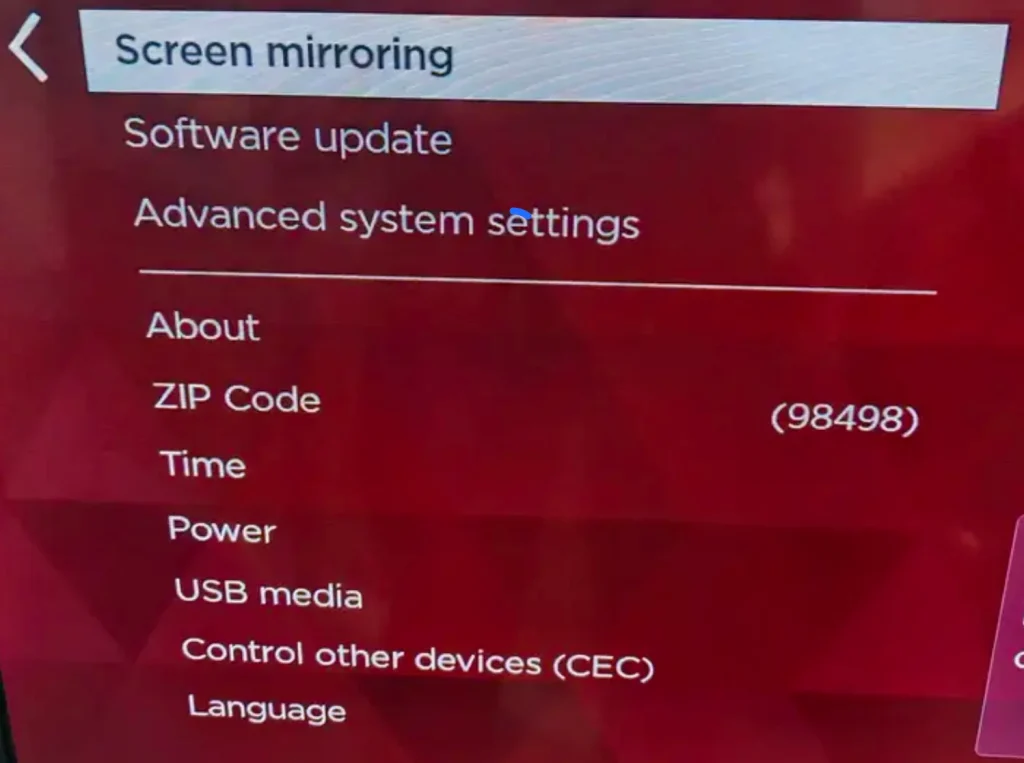
Passo 5. Elegir Modo de Duplicación de Pantalla y seleccione una de las siguientes opciones:
- PromptRoku le pedirá que confirme cada vez que un dispositivo intente duplicar su pantalla.
- Siempre permitir: Permite automáticamente que cualquier dispositivo duplique su pantalla.
- Never allowBloquea todos los intentos de Duplicación de Pantalla.
Para la configuración inicial o si no estás seguro de qué modo elegir, personalmente recomiendo el Prompt modo por el bien de la seguridad.
Iniciar Duplicación de Pantalla
Los pasos para habilitar la Duplicación de Pantalla pueden variar dependiendo del sistema operativo de tu dispositivo:
Dispositivos Android:
Passo 1. Ir a Configuraciones and select Pantalla.
Passo 2. Look for Transmisión o Pantalla inalámbrica configuraciones y actívalo.
Passo 3. Seleccione su dispositivo Roku de la lista de dispositivos disponibles.
iOS Dispositivos:
iOS utiliza el protocolo Airplay para lograr la Duplicación de Pantalla.
Passo 1. En tu dispositivo iOS, abre cualquier medio para reproducir.
Passo 2. Clic en el AirPlay ícono.
Passo 3. Seleccione su dispositivo Roku desde el menú AirPlay.
- NoteCon algunas aplicaciones, es posible que necesites tocar o hacer clic en el Compartir Antes, verás el icono de AirPlay.
Gestión de Dispositivos
Si sueles utilizar la función de Duplicación de Pantalla, puede ser útil gestionar tus dispositivos permitidos:
Passo 1. En la página principal de tu Roku TV, haz clic Configuraciones
Passo 2. Elegir Sistema.
Passo 3. Elegir Duplicación de Pantalla.
Passo 4. Click Dispositivos de Duplicación de Pantalla.
Aquí, puedes ver y eliminar dispositivos que previamente has permitido o bloqueado.
¿Cómo lanzar rápidamente la Duplicación de Pantalla en Roku TV?
Usando la función integrada de Duplicación de Pantalla se necesitan muchas comprobaciones y ajustes previos, y existe la posibilidad de que La duplicación de pantalla de Roku se niega a funcionar., así que aquí tienes una solución más conveniente para ti. Duplicación de Pantalla: App de Transmisión para TV by BoostVision Simplifica el procedimiento de Duplicación de Pantalla, porque es compatible con muchos Smart TVs, y puede ser emparejado sin esfuerzo.
Descarga la Aplicación de Duplicación de Pantalla
Después de haber descargado e instalado la aplicación, sigue un procedimiento de emparejamiento simple y ya estás listo para comenzar.
Passo 1. Asegúrate de que tu teléfono inteligente y tu Roku TV estén conectados a la misma red Wi-Fi.
Passo 2. Clic en el Toca para conectar área.

Passo 3. Elige tu TV Roku de la lista de dispositivos detectados.
Passo 4. Clic en el Conectar botón y la conexión se establecerá.
Duplicación de Pantalla Botón en la pantalla de inicio de la aplicación, seleccione la calidad de duplicación adecuada y haga clic en el botón Iniciar Duplicación de Pantalla, entonces la pantalla de su móvil se mostrará en su TV Roku.
Conclusión
La duplicación de pantalla es una función que mejora tu experiencia con Roku al cerrar la brecha entre tus dispositivos personales y tu televisor. Ya sea para presentaciones de trabajo o para transmitir tus programas favoritos no disponibles en Roku, el proceso de configuración es sencillo y añade un valor significativo. Siguiendo estos pasos, puedes disfrutar de una duplicación de pantalla sin interrupciones con Roku.
Cómo Agregar un Dispositivo para la Duplicación de Pantalla en Roku FAQ
A: ¿Por qué la Duplicación de Pantalla de mi Roku no aparece?
La razón por la que la duplicación de pantalla de tu Roku no aparece es variada.
- Tu dispositivo móvil no se está conectando a la misma red Wi-Fi que tu Roku TV.
- Tu dispositivo móvil no coincide con el protocolo de Duplicación de Pantalla.
- Problemas con tu red Wi-Fi.
- Roku TV bloquea tu dispositivo móvil para evitar la Duplicación de Pantalla.
A: How do I connect my phone to my Roku?
Sigue la guía a continuación, y podrás conectar tu teléfono a tu Roku TV.
Passo 1. Asegúrate de que tu teléfono esté conectado a la misma red Wi-Fi que tu Roku TV.
Passo 2. Descarga la Aplicación de Duplicación de Pantalla de BoostVision.
Passo 3. Clic en el Toca para conectar área.
Passo 4. Elige tu Roku TV.
Passo 5. Clic en el Conectar botón.








